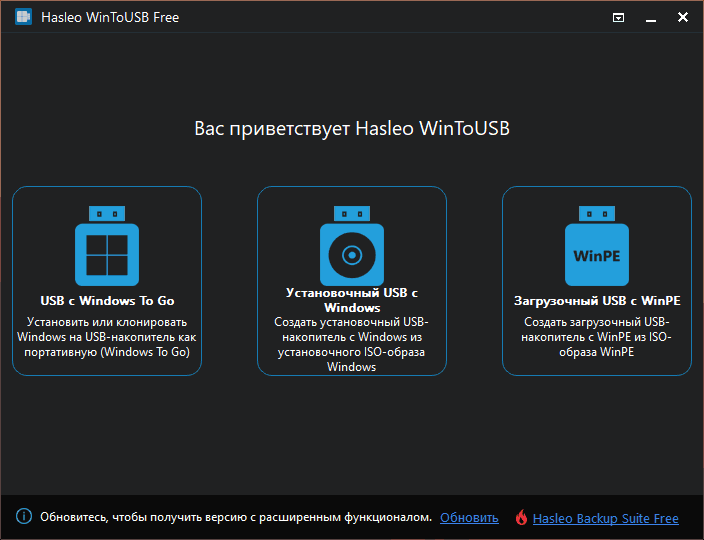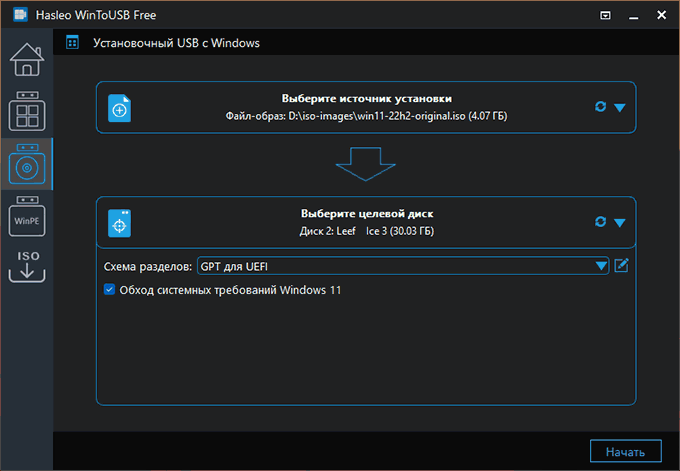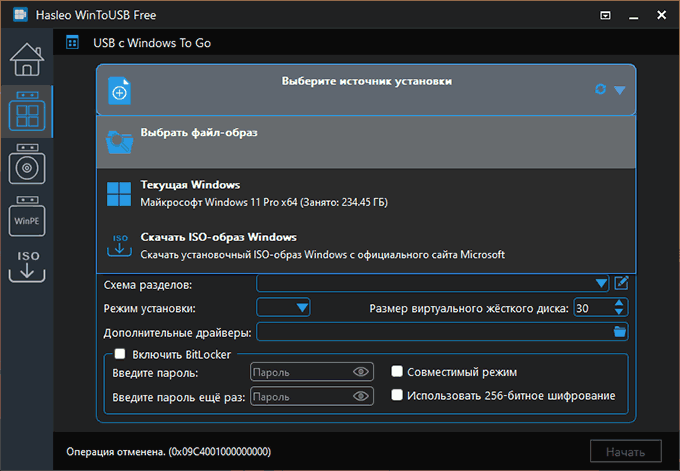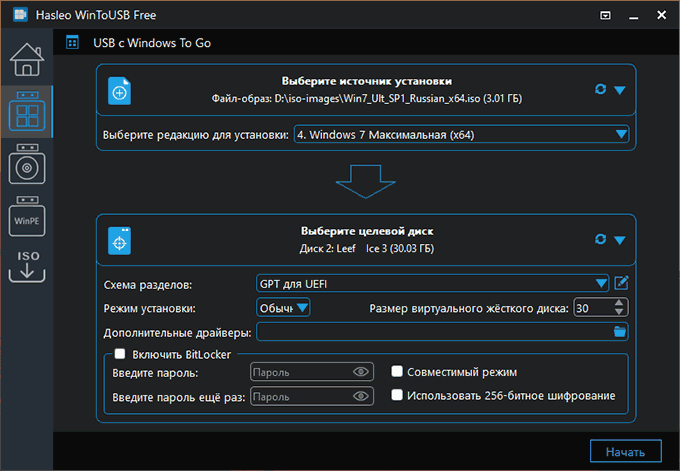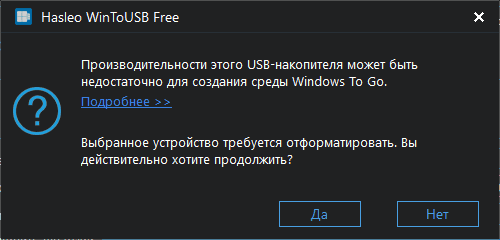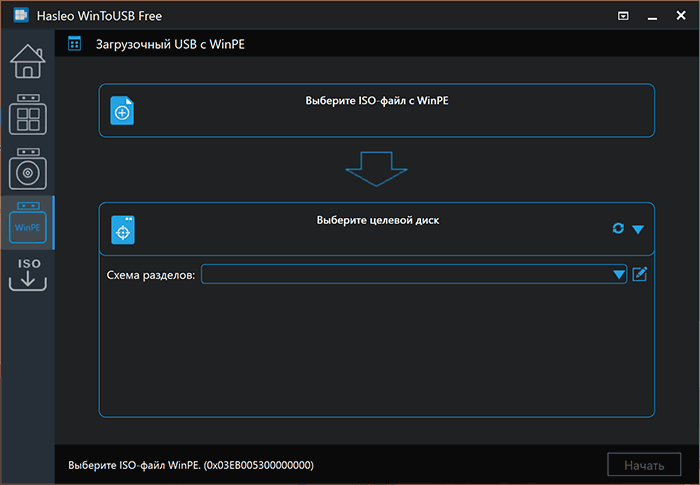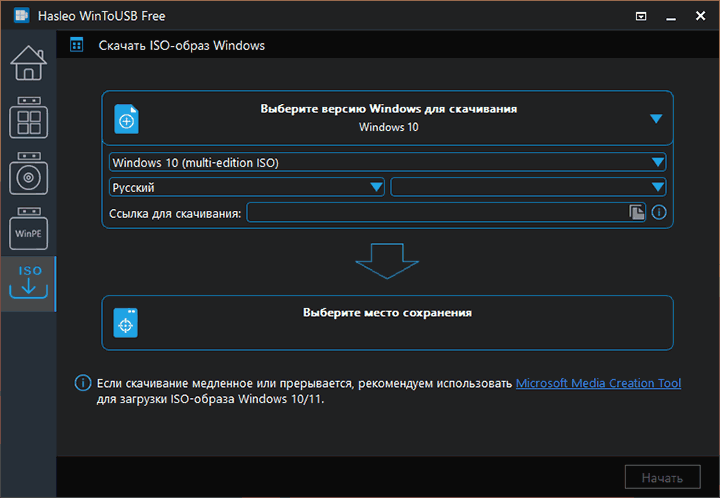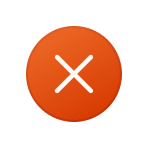 При запуске некоторых игр, таких как Hogwarts Legacy, Red Dead Redemption 2 или Assassin’s Creed Valhalla пользователи могут столкнуться с ошибкой «Не удается продолжить выполнение кода, поскольку система не обнаружила EMP.DLL. Для устранения этой проблемы попробуйте переустановить программу» либо «Программа EMP.DLL не предназначена для выполнения в Windows либо содержит ошибку». Возможны и иные варианты текста ошибки.
При запуске некоторых игр, таких как Hogwarts Legacy, Red Dead Redemption 2 или Assassin’s Creed Valhalla пользователи могут столкнуться с ошибкой «Не удается продолжить выполнение кода, поскольку система не обнаружила EMP.DLL. Для устранения этой проблемы попробуйте переустановить программу» либо «Программа EMP.DLL не предназначена для выполнения в Windows либо содержит ошибку». Возможны и иные варианты текста ошибки.
В этой инструкции подробно о том, чем вызвана ошибка, как её исправить и нужно ли скачивать EMP.DLL со сторонних сайтов.
Причина ошибок EMP.DLL при запуске игр
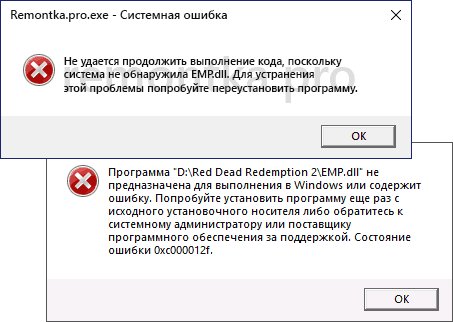
Главная причина различных ошибок, связанных с файлом EMP.DLL в играх — тот факт, что этот файл является одним из файлов, позволяющих играть вам в нелицензионную игру. Встроенный антивирус Windows Microsoft Defender этого «не приветствует» и блокирует, либо удаляет этот файл.
Обычно это легко исправить. Первоначальные действия при появлении ошибки «Система не обнаружила EMP.DLL»:
- Откройте окно «Безопасность Windows» с помощью значка в области уведомлений или поиска в панели задач и перейдите в раздел «Защита от вирусов и угроз». Нажмите по пункту «Журнал защиты».
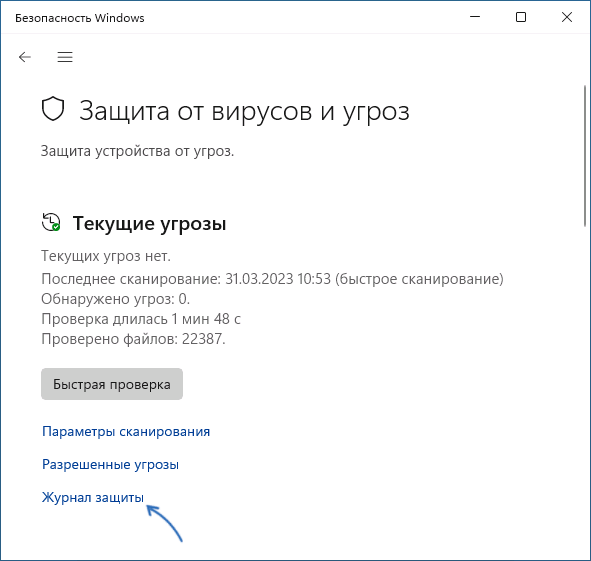
- Проверьте, нет ли в списке заблокированных угроз файла emp.dll, если есть нажмите по кнопке «Действия», а затем — «Восстановить» или «Разрешить на устройстве».
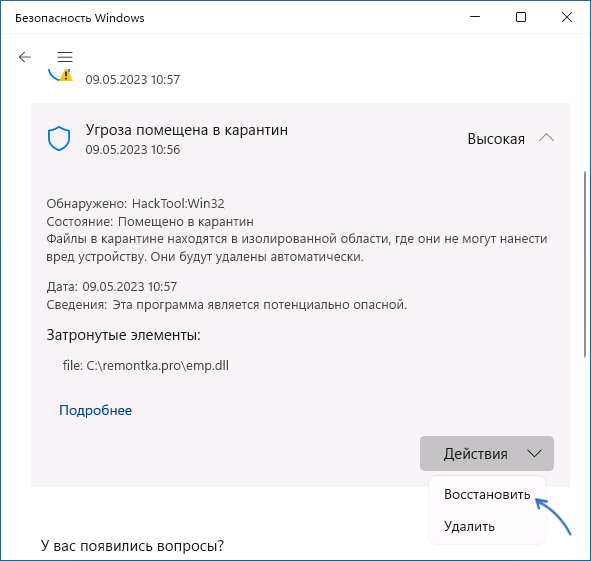
- Добавьте папку с игрой в исключения антивируса. Для этого в разделе «Защита от вирусов и угроз» — «Параметры защиты от вирусов и угроз» нажмите «Управление настройками» и перейдите в пункт «Добавление или удаление исключений», после чего добавьте папку с игрой в исключения. Подробнее: Как добавить исключения в Microsoft Defender.
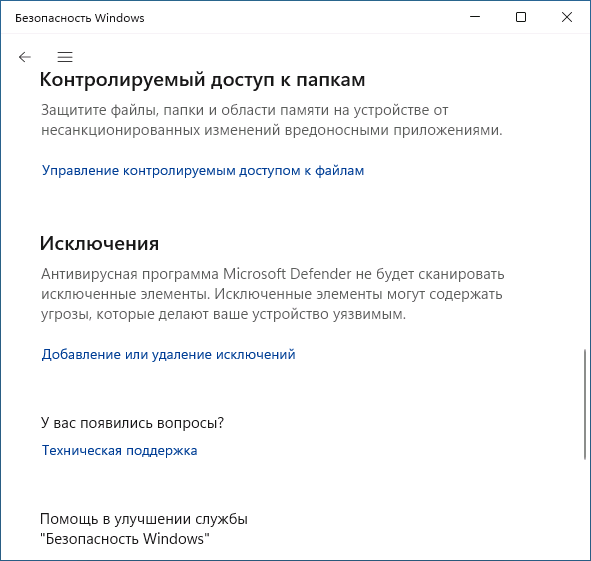
На эту тему на сайте есть отдельная статья: Что делать, если Windows 11 или Windows 10 сама удаляет файлы.
Дополнительная информация
В большинстве случаев приведенных выше шагов бывает достаточно, чтобы решить проблему, но возможны нюансы:
- Если файл EMP.DLL был удален антивирусом, а вы скачали этот файл из Интернета в виде отдельной DLL, после чего скопировали в папку с игрой, он, вероятнее всего, не будет работать, вместо этого вы получите сообщение «Программа EMP.DLL не предназначена для выполнения в Windows либо содержит ошибку» или похожее. Решение — удалить скачанный вами файл и восстановить файл, поставляемый с игрой.
- В некоторых играх файл EMP.DLL находится в отдельном архиве, который нужно распаковать в папку с установленной игрой (предварительно добавив её в исключения антивируса).
Если же файл был потерян безвозвратно, возможный подход для решения проблемы: удалить установленную игру, добавить в исключения антивируса установщик игры и папку, куда планируется установка, после чего заново выполнить установку.
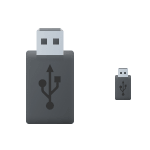 Китайские поддельные флешки, заявленный размер которых в разы превышает фактический, встречаются всё чаще: если ранее для их покупки требовалось приложить какие-то усилия и сделать заказ из Китая, то сегодня эти накопители гигантских объемов по низкой цене можно купить в два клика и на местных маркетплейсах.
Китайские поддельные флешки, заявленный размер которых в разы превышает фактический, встречаются всё чаще: если ранее для их покупки требовалось приложить какие-то усилия и сделать заказ из Китая, то сегодня эти накопители гигантских объемов по низкой цене можно купить в два клика и на местных маркетплейсах.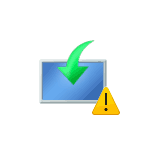 Во время установки Windows 10 или Windows 11 на этапе выбора раздела для установки вы можете столкнуться с ошибкой «Нам не удалось установить Windows в выбранное расположение. Проверьте носитель. Дополнительные сведения о том, что произошло: 0x80300024».
Во время установки Windows 10 или Windows 11 на этапе выбора раздела для установки вы можете столкнуться с ошибкой «Нам не удалось установить Windows в выбранное расположение. Проверьте носитель. Дополнительные сведения о том, что произошло: 0x80300024».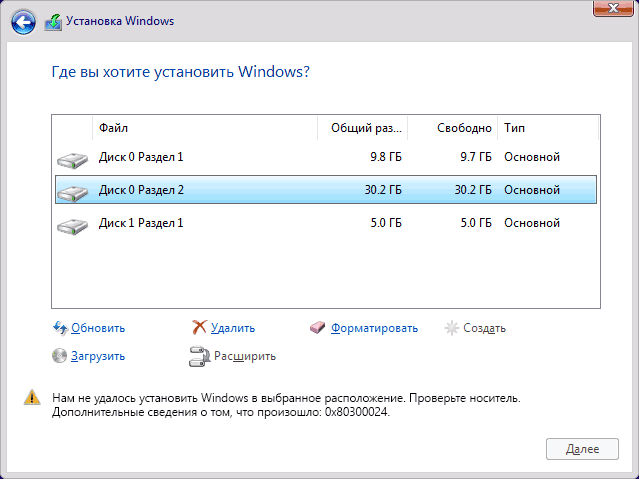
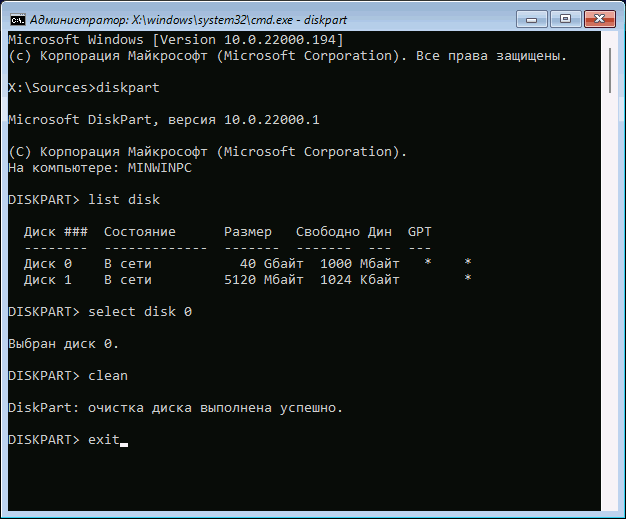
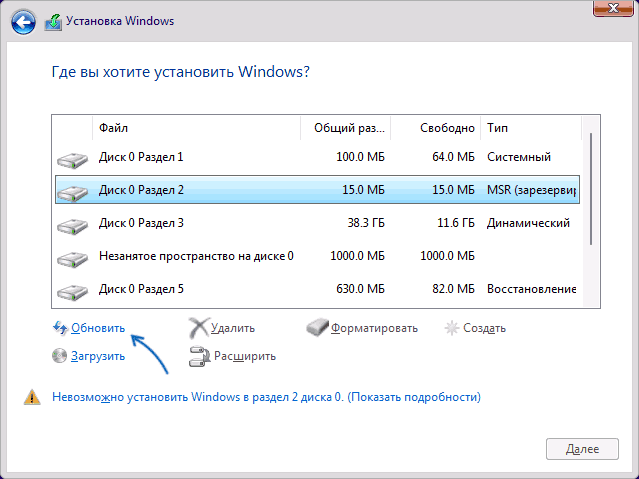
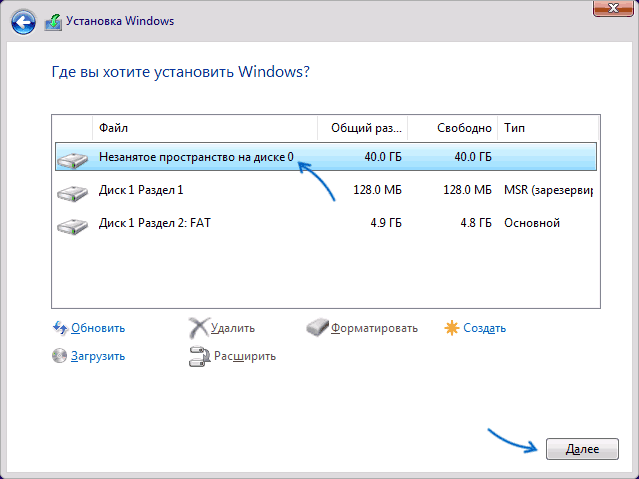

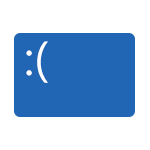 При работе, загрузке или установке Windows 11 или Windows 10 некоторые пользователи могут столкнуться с ошибкой на синем экране с кодом MACHINE_CHECK_EXCEPTION. Ошибка обычно связана с оборудованием: ошибками в его конфигурации, работе или драйверах.
При работе, загрузке или установке Windows 11 или Windows 10 некоторые пользователи могут столкнуться с ошибкой на синем экране с кодом MACHINE_CHECK_EXCEPTION. Ошибка обычно связана с оборудованием: ошибками в его конфигурации, работе или драйверах.
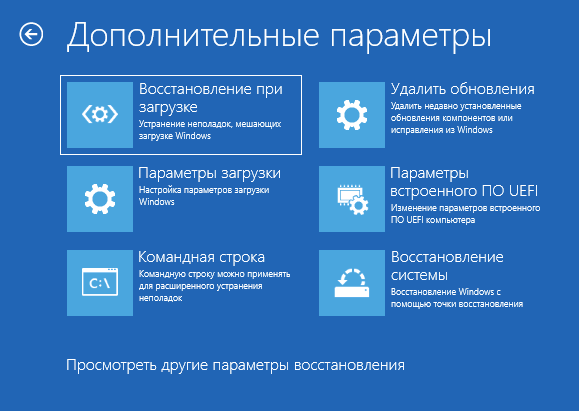
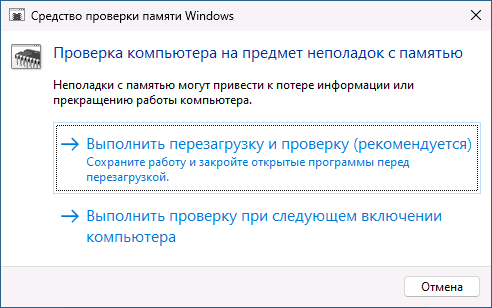
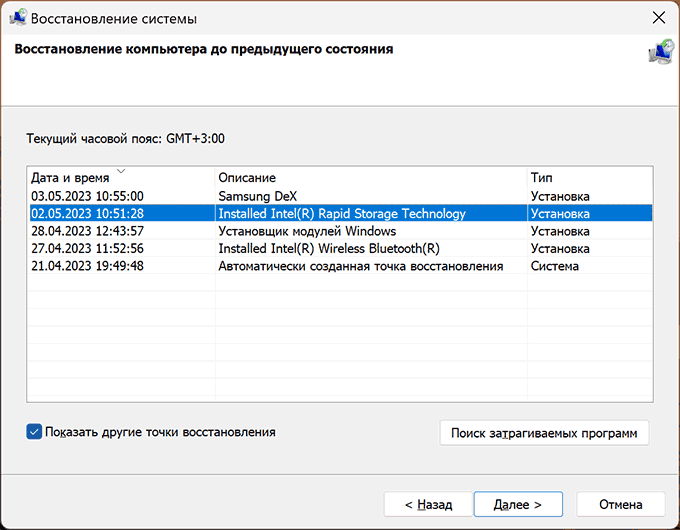
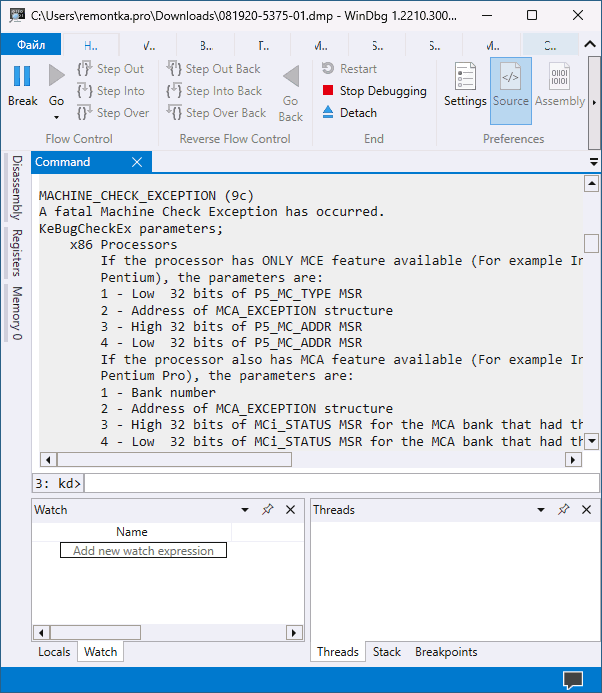
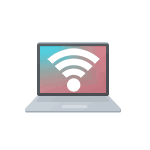 Некоторые владельцы ноутбуков и ПК с Windows 11 или Windows 10 могут обратить внимание на то, что, когда на компьютере включен Wi-Fi, он начинает раздавать беспроводную сеть, хотя каких-либо действий для раздачи сети не выполнялось: это странное поведение может насторожить и вызвать опасения.
Некоторые владельцы ноутбуков и ПК с Windows 11 или Windows 10 могут обратить внимание на то, что, когда на компьютере включен Wi-Fi, он начинает раздавать беспроводную сеть, хотя каких-либо действий для раздачи сети не выполнялось: это странное поведение может насторожить и вызвать опасения.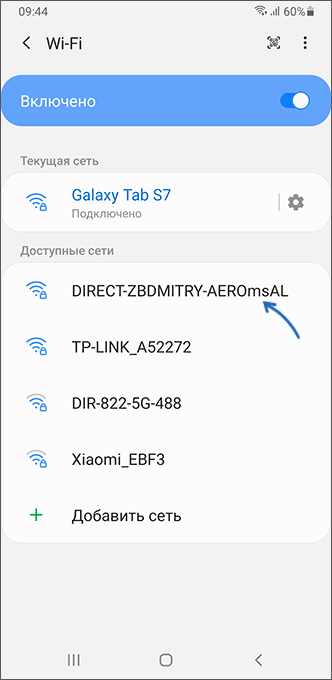
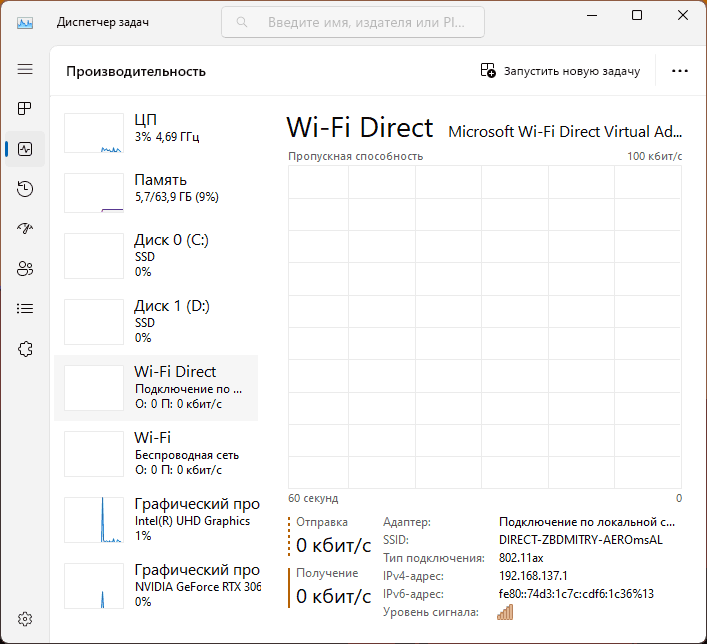
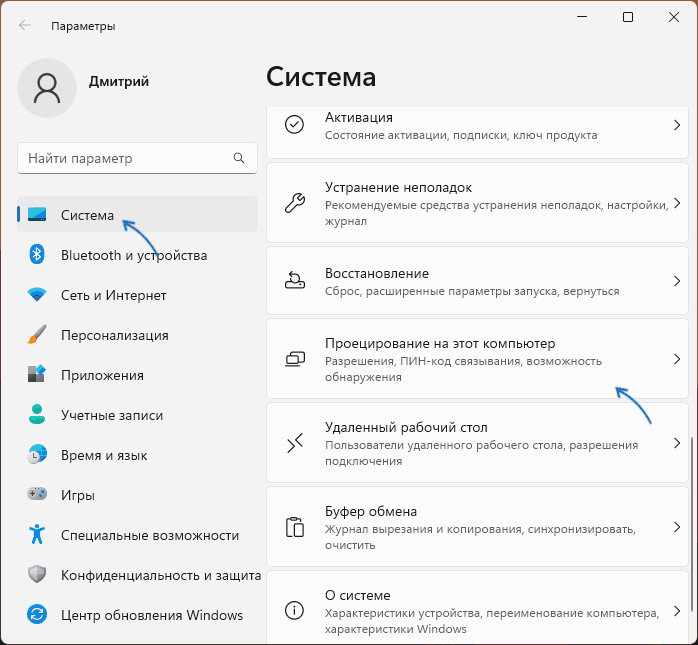
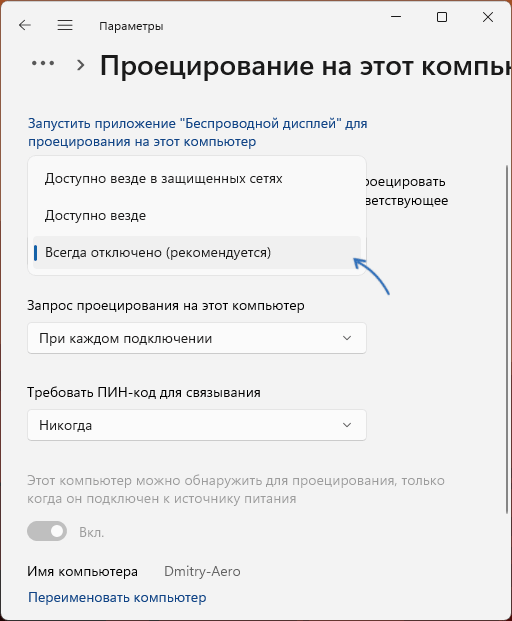
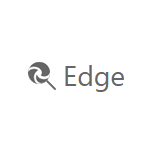 Несмотря на то, что Edge — отличный браузер, иногда при работе с ним можно столкнуться с неудобными особенностями. Одна из них заключается в том, что при ручном вводе адреса сайта в адресную строку и нажатии Enter для некоторых сайтов вместо ожидаемого перехода на сайт, открывается Яндекс, Bing или другой установленный по умолчанию поисковик с результатами поиска по имени сайта.
Несмотря на то, что Edge — отличный браузер, иногда при работе с ним можно столкнуться с неудобными особенностями. Одна из них заключается в том, что при ручном вводе адреса сайта в адресную строку и нажатии Enter для некоторых сайтов вместо ожидаемого перехода на сайт, открывается Яндекс, Bing или другой установленный по умолчанию поисковик с результатами поиска по имени сайта.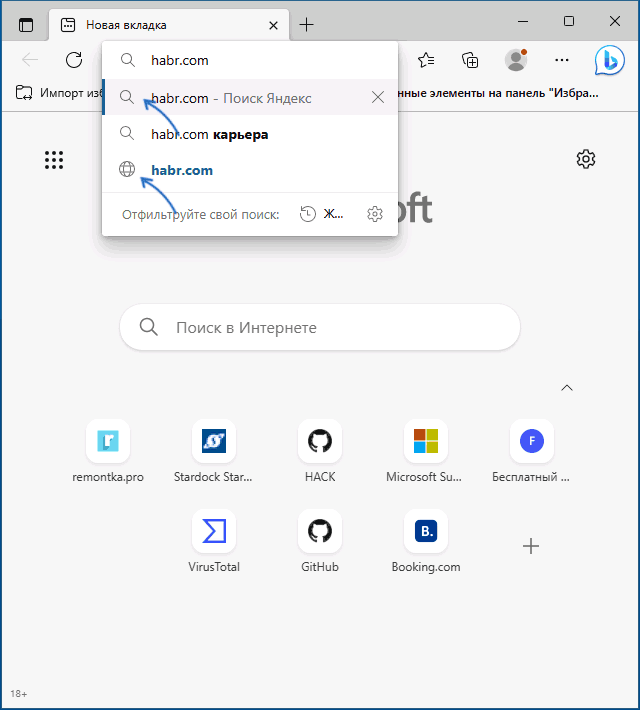
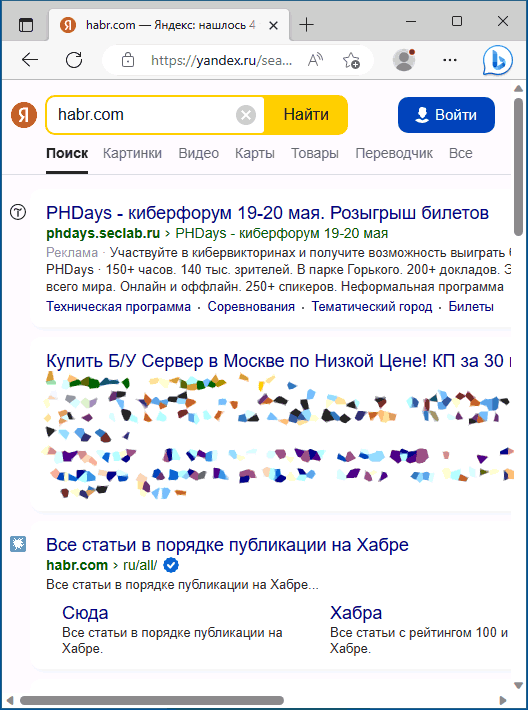
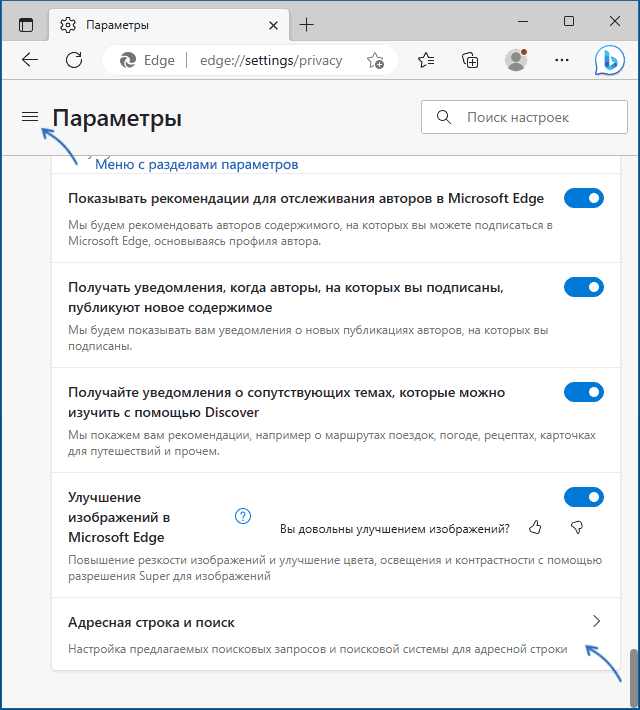
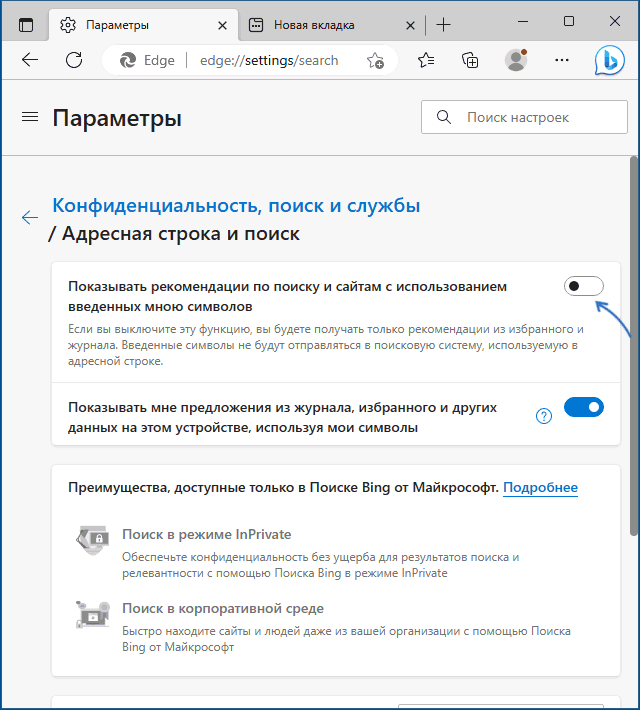
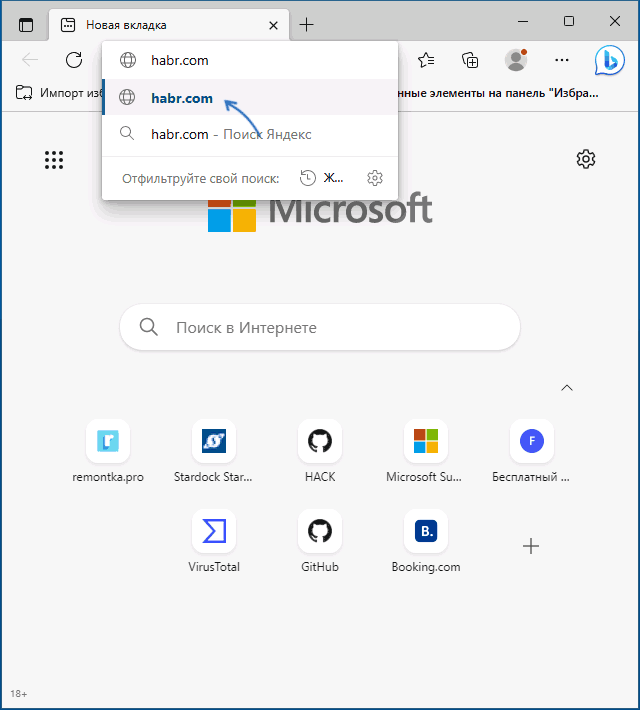
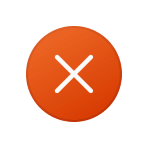 При запуске некоторых игр и программы вы можете получить сообщение об ошибке инициализации приложения 0xc0000135, с единственной доступной опцией — выход из соответствующего приложения.
При запуске некоторых игр и программы вы можете получить сообщение об ошибке инициализации приложения 0xc0000135, с единственной доступной опцией — выход из соответствующего приложения.
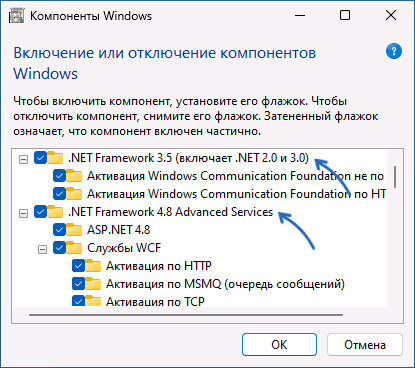
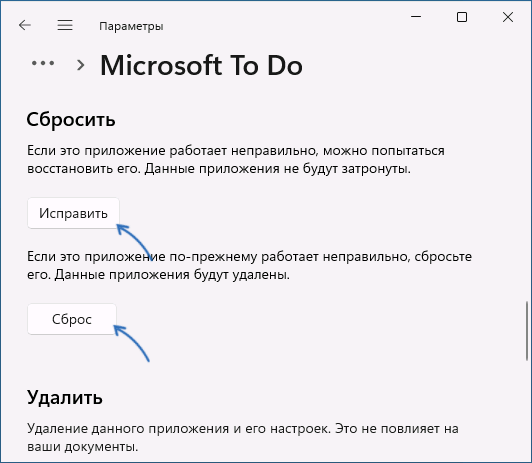
 Если вы приобрели модули оперативной памяти, поддерживающие профили XMP с повышенной частотой, но после их установки память работает на базовых частотах DDR4 или DDR5, можно предположить, что XMP отключен в БИОСе — это можно исправить.
Если вы приобрели модули оперативной памяти, поддерживающие профили XMP с повышенной частотой, но после их установки память работает на базовых частотах DDR4 или DDR5, можно предположить, что XMP отключен в БИОСе — это можно исправить.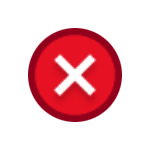 При запуске некоторых программ в Windows пользователи могут столкнуться с ошибкой «Запуск программы невозможен, так как на компьютере отсутствует api-ms-win-core-path-l1-1-0.dll. Попробуйте переустановить программу». В большинстве случаев переустановка программы никак не решает проблему.
При запуске некоторых программ в Windows пользователи могут столкнуться с ошибкой «Запуск программы невозможен, так как на компьютере отсутствует api-ms-win-core-path-l1-1-0.dll. Попробуйте переустановить программу». В большинстве случаев переустановка программы никак не решает проблему.
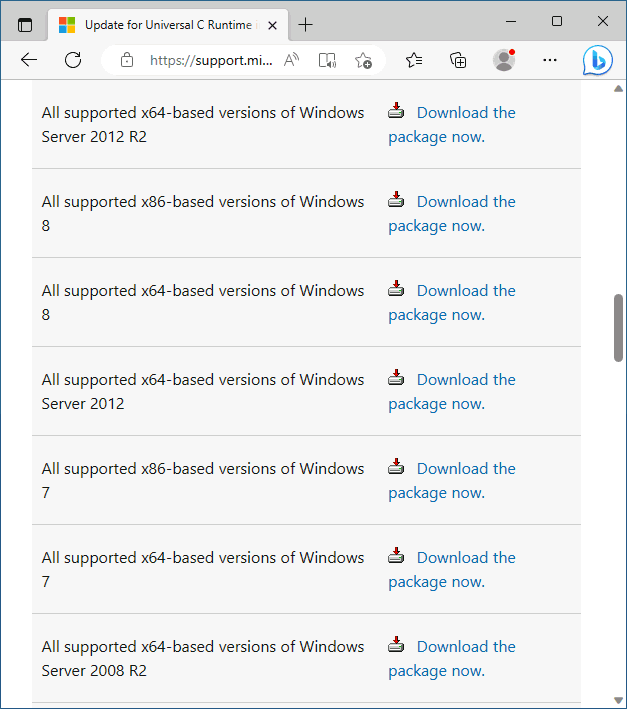
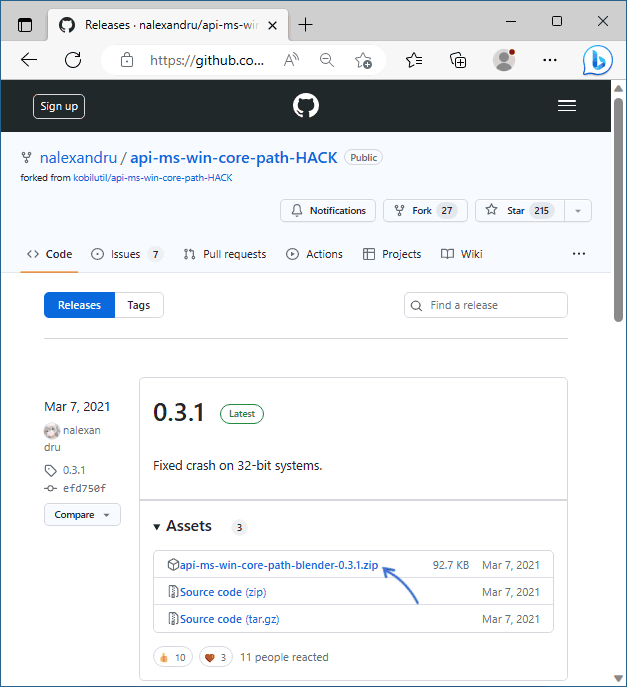
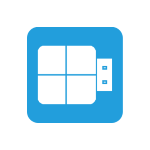 Когда речь заходит о программах для создания загрузочной флешки, большинство пользователей вспоминают о таких утилитах как
Когда речь заходит о программах для создания загрузочной флешки, большинство пользователей вспоминают о таких утилитах как